ul 命令详解
|
选择喜欢的代码风格
A B C D E F G H I J K L M N O P Q R S T U V W X Y Z
ul 命令实用程序执行文本下划线。
ul 命令安装:
-bash/zsh: ul: command not found
# Windows (WSL2)
sudo apt-get update sudo apt-get install adun.app
# Debian
apt-get install adun.app
# Ubuntu
apt-get install adun.app
# Kali Linux
apt-get install adun.app
# Raspbian
apt-get install adun.app
# Dockerfile
dockerfile.run/UL
-------------
# On CentOS possible default full paths are:
/usr/bin/ul - from package: util-linux-ng
# You may install the required package with command
yum install {package}
# On Debian possible default full paths are:
/usr/bin/ul - from package: adun.app
/usr/bin/ul - from package: bsdmainutils
#You may install the required package with command
apt-get install {package}
ul 命令补充说明:
ul 命令实用程序读取命名的文件(或标准输入,如果未提供则为标准输入),并将 下划线 的出现转换为指示使用中的终端的下划线的序列,如环境变量 TERM 所指定。 读取文件 /etc/termcap 以确定适合下划线的顺序。
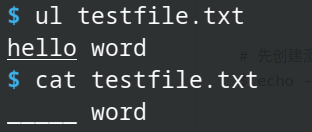
Linux ul command 命令
如果终端不能加下划线,但是可以脱颖而出(例如粗体),则可以使用该模式。 如果终端机可能会执行过度,或自动处理下划线,则 ul 退化到相当于 cat 的操作级别。 如果终端不能下划线,则下划线将被忽略。 在翻译过程中,还会翻译其他一些特殊字符。 例如,选项卡将扩展为空格。
LANG,LC_ALL,LC_CTYPE 和 TERM 环境变量会影响 ul 命令的执行。
ul 命令语法:
ul [-i] [-t terminal] [file ...]
ul 命令选项:
-i, --indicated 下划线由包含适当的破折号“-”的单独行表示; 当您要查看终端上nroff输出流中存在的下划线时,这很有用。 -t, -T, --terminal terminal 用终端类型 terminal 覆盖环境中指定的终端类型。 -V, --version Display version information and exit. -h, --help Display a help text and exit.
ul 命令参数:
要执行的文件
ul 命令实例
处理 myfile.txt 以显示文本下划线。
创建 ul 需要的测试文件:
echo -e 'h\b_e\b_l\b_l\b_o\b_ word' > testfile.txt
然后,执行 ul 命令,查看效果:
ul testfile.txt
ul 执行结果:
hello word
Linux \b 说明:
ul 命令扩展阅读:
- Linux ul command
- 骆驼命名法(CamelCase)、匈牙利、下划线命名法
- cat 命令
- man 命令
- nroff 命令
- HTML 更改 ul、li 前面小圆点的颜色
- ul 命令
- html-to-image:将 HTML 网页转化成图片的库
- wkhtmltopdf 命令详解
CommandNotFound ⚡️ 坑否 - 其他频道扩展阅读:
ul 命令评论
其他
-
ruby 命令
abc2abc 命令
bat 命令
bison 命令
calc 命令
cc 命令
cdrecord 命令
coffee 命令
conky 命令
convertquota 命令
cpio 命令
cq、boto、boto3 命令
csc 命令
csvlook 命令
cupsdisable 命令
cupsenable 命令
db_load 命令
declare 命令
dos2unix 命令
eject 命令
enable 命令
erl 命令
exec 命令
false 命令
getfacl 命令
gifsicle 命令
gist 命令
godoc 命令
gofmt 命令
gource 命令
hash 命令
iex 命令
info 命令
insmod 命令
jmap 命令
json5 命令
ld 命令
ldd 命令
let 命令
lldb 命令
losetup 命令
lp 命令
lpr 命令
lsmod 命令
m4 命令
minetestserver 命令
mix 命令
mkfs 命令
nroff 命令
openssl 命令
opt 命令
pagesize 命令
php 命令
phpize 命令
phploc 命令
phpunit 命令
pr 命令
psppire 命令
pv 命令
python 命令
q 命令
rdesktop 命令
rlogin 命令
rofi 命令
rustc 命令
rustfmt 命令
salt 命令
seq 命令
setfacl 命令
showkey 命令
sleep 命令
startx 命令
swapoff 命令
swapon 命令
tabs 命令
tac 命令
test 命令
tokei 命令
tox 命令
trap 命令
troff 命令
true 命令
ul 命令
unix2dos 命令
upx 命令
whatis 命令
xhost 命令
yes 命令
z 命令
共收录到 545 个 Linux 命令